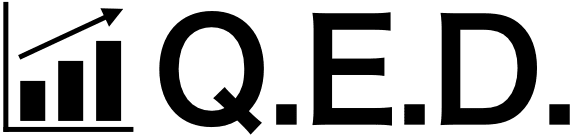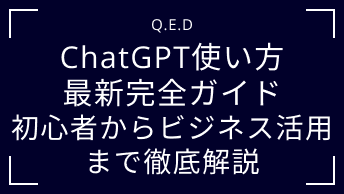現代のビジネス環境において、AI技術は欠かせない存在となっています。
特に、ChatGPTのような先進的なツールは、多くの業務を効率化し、新たな価値を生み出す可能性を秘めています。
しかし、多くの方が直面するのは、「ブラウザ版とアプリ版、どちらを使うべきか」という問題です。
この記事では、ChatGPTを使用する際の両バージョンの違いと特徴を詳しく解説し、それぞれのメリットとデメリットを比較します。
自身のニーズに最適な選択をするための有益な情報を得ることができるでしょう。
この記事は、特にテクノロジーを活用して業務の効率化を図りたい企業の経営者や情報システム部門の方々に向けて書かれています。
株式会社QEDでは、ChatGPTを活用して業務を効率化できるようになるためのChatGPTの研修を行なっております。
興味のある方はこちらからご確認ください。
ChatGPTとは?

ChatGPTは、OpenAI社が開発した革新的な対話型AI技術です。
自然言語処理を駆使し、人間のような対話を実現します。
2022年11月にリリースされ、急速に普及しました。
ここでは、以下の点について解説します。
- 開発背景と技術基盤
- 主な機能と利用シーン
- 進化と課題
始め方、使い方は以下の記事にて詳細に解説しているので、ぜひご覧ください。
開発背景と技術基盤
ChatGPTは、人間との自然な対話を目指して設計されました。
OpenAIは、AIが人間の言語を理解し、適切に応答する能力を持つことを目標としていました。
この技術により、ユーザーは簡単に情報を得たり、タスクを完了したりすることができます。
ChatGPTの中核はGPT(Generative Pre-trained Transformer)と呼ばれる言語モデルです。
大量のテキストデータで事前学習されており、文脈を理解し関連情報を生成する能力に優れています。
数十億のパラメータを持つ大規模モデルで、高度な言語理解と生成を実現しています。
主な機能と利用シーン
ChatGPTは多岐にわたる機能を持っています。
対話生成では、ユーザーの入力に基づいて自然な会話を展開します。
質問応答機能により、幅広いトピックに関する質問に適切に回答します。
さらに、記事やストーリーなどのテキストコンテンツの生成も可能です。
これらの機能を活かし、ChatGPTは様々な分野で活用されています。
カスタマーサポートでは24時間対応が可能になり、教育分野では個別指導のサポートツールとして利用されています。
コンテンツ制作では、アイデア出しや初稿の作成に役立ちます。
プログラミング支援やデータ分析の補助ツールとしても重宝されています。
進化と課題
OpenAIは継続的にChatGPTの改善を行っています。
新しいバージョンでは、より高度な理解力と応答精度が実現されています。
ユーザーからのフィードバックを基にモデルの調整も行われ、より使いやすく、正確なシステムへと進化しています。
一方で、ChatGPTの利用には倫理的な配慮が必要です。
個人情報保護やプライバシーの問題、著作権の扱い、AIが生成した情報の信頼性など、様々な課題があります。
OpenAIはこれらの問題に対処するためのガイドラインを設けています。
ユーザーも適切な利用方法を心がける必要があります。
また、ChatGPTには限界もあります。
2021年9月までの情報をベースにしているため、最新情報を含んでいない場合があります。
時に誤った情報を提供することもあるため、重要な決定には他の情報源と併用することが推奨されます。
専門性の高い分野では、人間の専門家の判断が必要になる場合もあります。
ChatGPTのブラウザ版とアプリ版の違い:機能比較と選び方

ChatGPTはブラウザ版とアプリ版の2つの形態で提供されています。
それぞれに特徴があり、利用目的や環境に応じて適切な選択が求められます。
ここでは、両者の違いを以下の点に注目して詳しく比較し、選び方のポイントを解説します。
- アクセスと利用環境
- 機能と性能の違い
- 更新とメンテナンス
- オフライン機能と音声機能
- セキュリティとプライバシー
- 選び方のポイント
アクセスと利用環境
ブラウザ版は、インターネットに接続できる環境があれば、どのデバイスからでも利用可能です。
PCやスマートフォン、タブレットなど、デバイスを選ばず利用できる点が大きな特徴です。
一方、アプリ版はスマートフォン専用で、iOSとAndroid向けに提供されています。
ブラウザ版はソフトウェアのインストールが不要で、すぐに利用を開始できます。
アプリ版はApp StoreやGoogle Playからダウンロードとインストールが必要ですが、一度インストールすれば、より快適な操作感を得られます。
機能と性能の違い
ブラウザ版は、基本的な機能を全て備えています。
さらに、拡張機能やプラグインを追加することで、機能を拡張できる柔軟性があります。
例えば、音声入力や出力、翻訳機能などを追加することが可能です。
アプリ版は、デバイスに最適化されたユーザーインターフェースを提供し、よりスムーズな操作感を実現しています。
また、デバイス固有の機能(カメラやマイク)との連携が強化されていることが多く、より統合的な使用体験を提供します。
更新とメンテナンス
ブラウザ版は、常に最新の状態で利用できる利点があります。
新機能やセキュリティパッチが自動的に適用されるため、ユーザーが意識せずに最新版を利用できます。
アプリ版は、アプリストアを通じて更新が行われます。
更新の通知が来た際に、ユーザーが手動で更新する必要があります。
ただし、アプリ独自のサポートやヘルプ機能が充実している場合もあります。
オフライン機能と音声機能
アプリ版の特徴として、一部の機能をオフラインでも利用できる点が挙げられます。
インターネット接続が不安定な環境でも、限定的ながら利用可能です。
音声機能に関しては、アプリ版が優位です。
Whisperを使用した高精度音声入力と音声出力に対応しており、より自然な音声対話が可能です。
ブラウザ版は標準では音声機能に対応していませんが、拡張機能を利用することで実現可能です。
セキュリティとプライバシー
ブラウザ版のセキュリティは、利用するブラウザのセキュリティ設定に依存します。信頼性の高いブラウザを使用することで、一定の安全性を確保できます。
アプリ版は、アプリ自体にセキュリティ対策が施されていることが多く、データ保護やプライバシー管理が強化されています。端末のセキュリティ機能と連携することで、より高度な保護を実現しています。
選び方のポイント
利用目的や環境に応じて、適切な版を選択することが重要です。
短時間で簡単にアクセスしたい場合や、複数のデバイスで利用する場合は、ブラウザ版が便利です。
一方、スマートフォンでの長時間利用や、オフライン機能、高度な音声機能を重視する場合は、アプリ版がおすすめです。
また、デバイスの性能や操作性を最大限に活用したい場合も、アプリ版が適しています。
価格面では、ブラウザ版からの課金は20ドル(約2600〜2800円)、アプリ版からの課金は3000円とやや高めです。
この点も選択の際の考慮要素となります。
以上の特徴を踏まえ、個人の使用状況や優先事項に合わせて選択することで、ChatGPTをより効果的に活用できるでしょう。
ブラウザでのChatGPT活用法:基本的な使い方と応用テクニック

ChatGPTをブラウザで効果的に活用する方法について、
- 基本的な使い方
- 応用テクニック
- 業務効率化のためのChatGPT活用法
まで解説します。
初心者から上級者まで、様々なニーズに応じた活用法を紹介します。
基本的な使い方
ChatGPTの基本的な使い方は非常にシンプルです。
まず、公式ウェブサイトにアクセスし、アカウントを作成またはログインします。
ホーム画面下部のテキストボックスに質問や指示を入力し、送信ボタンをクリックするだけです。
AIが回答を生成し、画面に表示します。
対話を続けたい場合は、さらに質問や指示を入力します。
新しい会話を始めたい場合は、左上の「New chat」ボタンをクリックします。
このシンプルなインターフェースにより、誰でも簡単にAIとの対話を楽しむことができます。
応用テクニック
ChatGPTをより効果的に活用するための応用テクニックを紹介します。
- プロンプトエンジニアリング
具体的で明確な指示を与えることで、より精度の高い回答を得ることができます。
例えば、「旅行プランを立てて」ではなく、「来月の3日間の京都旅行プランを、予算5万円で立ててください」と具体的に指示します。 - コンテキストの活用
前後の会話の流れを踏まえて質問することで、より適切な回答を引き出せます。
会話の文脈を保ちながら質問を重ねることで、深い理解や詳細な情報を得られます。 - 複数回の質問
一度の質問で完全な回答が得られない場合、段階的に質問を重ねます。
回答を基に追加の質問をすることで、より詳細な情報を引き出せます。 - 回答の修正依頼
不適切な回答があれば、遠慮なく修正を求めましょう。
AIは指摘を受けて回答を改善する能力があります。 - 異なる視点からの質問
同じトピックでも異なる角度から質問することで、多面的な情報を得ることができます。
これにより、より包括的な理解が可能になります。
プロンプトについての詳しい解説や、プロンプトエンジニアリングの具体的な方法は、以下の記事をご覧ください。
業務効率化のためのChatGPT活用法
ChatGPTは様々な業務シーンで活用できます。
以下に具体的な例を紹介します。
- エクセルの数式作成
- 複雑な関数や数式の作成をサポートしてもらえます。
基本的な数式から高度な関数まで、効率的に作成できます。 - 文章の校正
議事録や翻訳文、ボイスメモなどの校正に活用できます。
文法ミスの修正や表現の改善を提案してもらえます。 - メール文章作成
新サービスの営業メールやクレーム対応、社内向け案内など、様々な種類のメールを効率的に作成できます。 - マーケティング案の企画
市場分析や競合分析、セグメンテーションなど、マーケティング戦略の立案をサポートしてもらえます。 - クレームからのサービス課題抽出
顧客からのクレーム内容を分析し、サービスの改善点を抽出するのに役立ちます。
これらの活用法を実践することで、業務の効率化と質の向上を図ることができます。
ChatGPTは単なる質問応答ツールではなく、ビジネスパートナーとして活用できる可能性を秘めています。
ChatGPTのブラウザ拡張機能とは:使い方

ChatGPTのブラウザ拡張機能は、ChatGPTの機能を拡張し、より便利に活用するためのツールです。
これらの拡張機能を使用することで、ChatGPTの利便性が大幅に向上します。
ブラウザ上でChatGPTを利用する際の操作性や機能性を強化し、より効率的な作業を可能にします。
ここでは、
- インストール方法
- 拡張機能の設定
を説明します。
インストール方法
- Google Chromeを開き、Chromeウェブストアにアクセスします。
- 検索バーで「ChatGPT」と入力し、目的の拡張機能を探します。
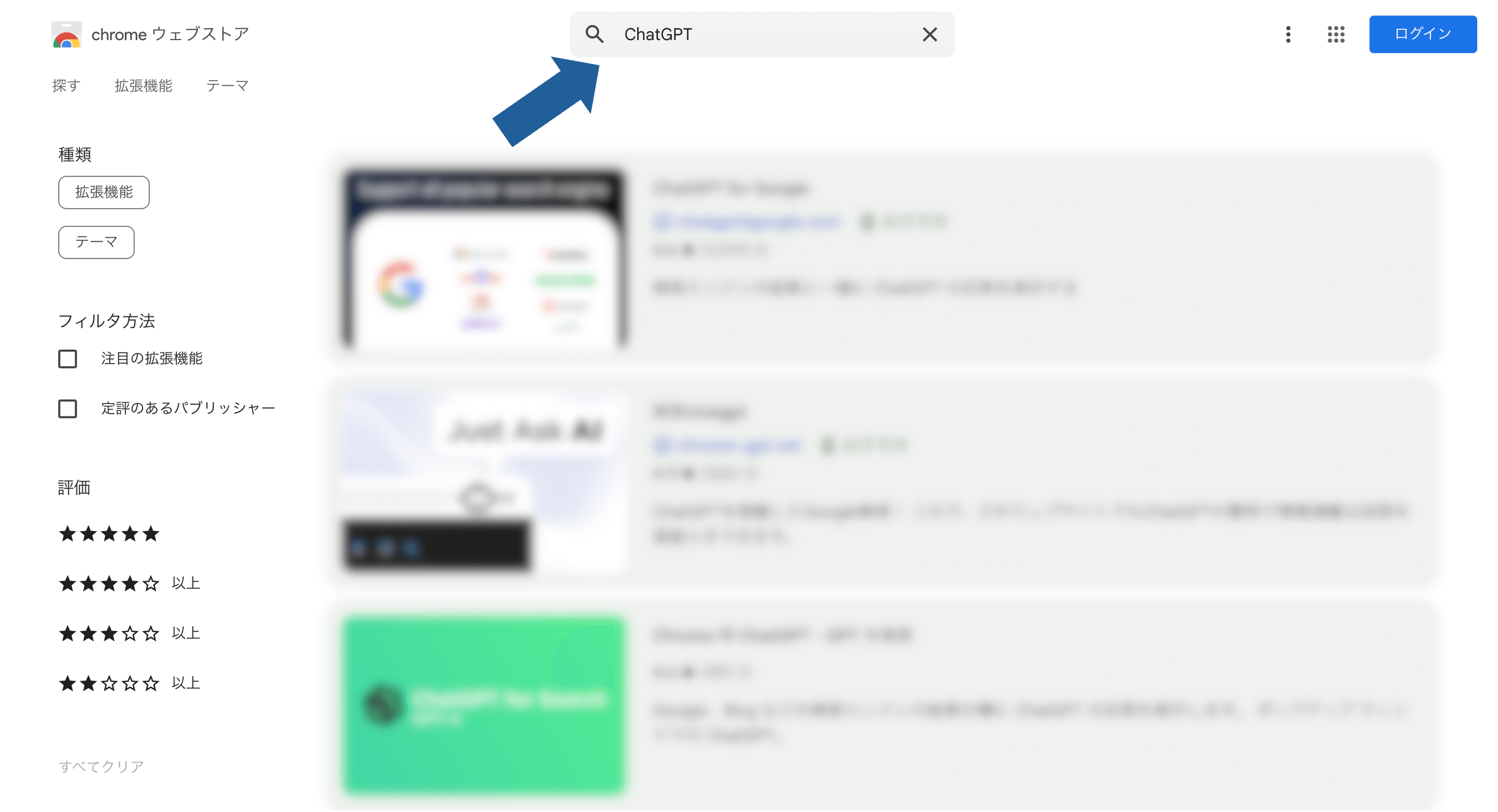
- インストールしたい拡張機能のページで「Chromeに追加」ボタンをクリックします。
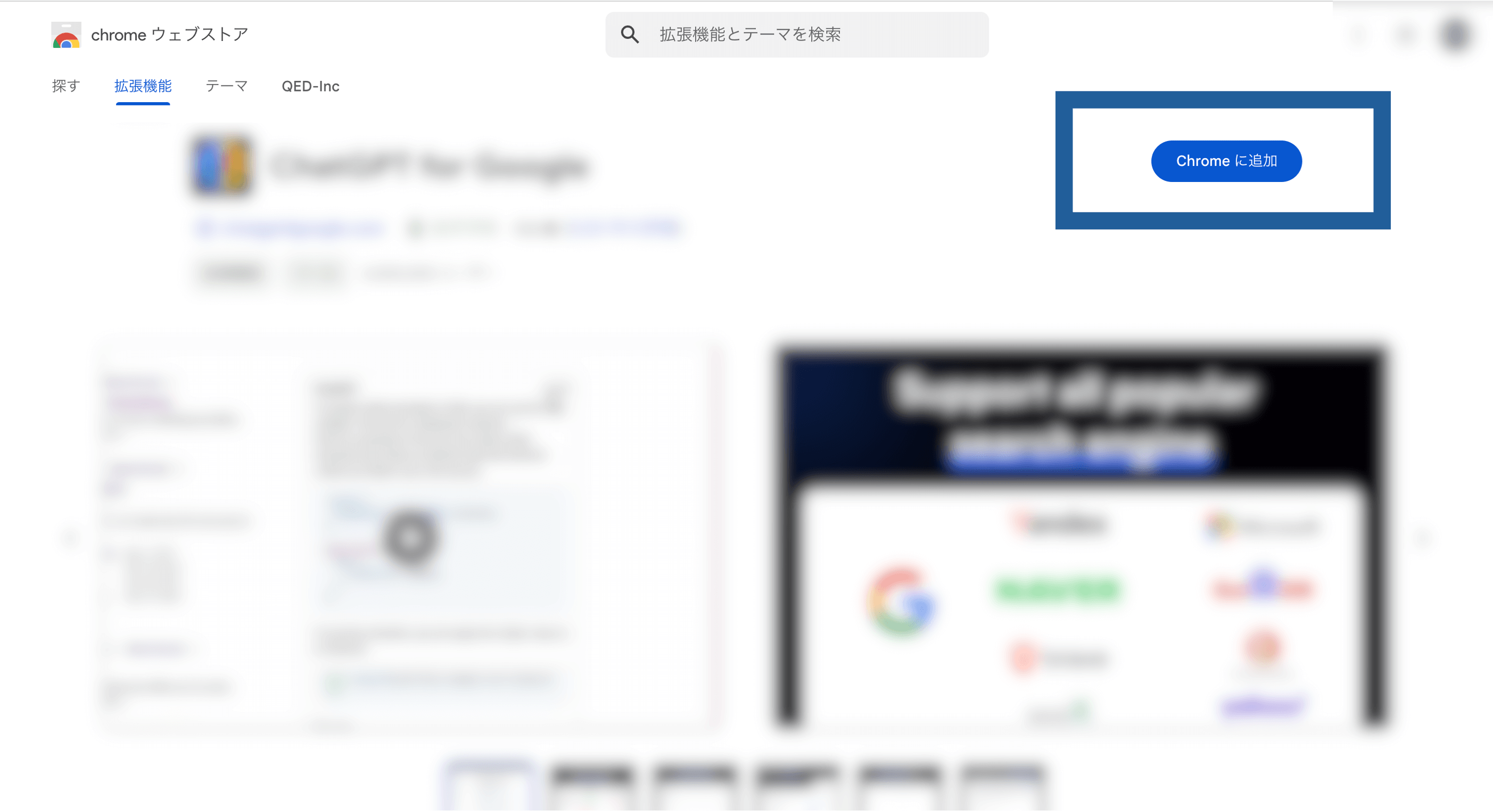
- 確認ダイアログが表示されたら「拡張機能を追加」を選択します。
- インストールが完了すると、ブラウザの右上に拡張機能のアイコンが表示されます。
- アイコンをクリックして拡張機能を使用開始します。
拡張機能の設定
拡張機能によっては、ChatGPTアカウントでのログインや追加の設定が必要な場合があります。
各拡張機能の説明をよく確認し、適切に設定を行うことが重要です。
多くの拡張機能は、インストール後にアイコンをクリックすることで設定画面にアクセスできます。
一般的な設定項目には、APIキーの入力、言語設定、表示オプションなどがあります。
これらの設定を適切に行うことで、拡張機能の機能を最大限に活用できます。
APIについてはこちらで詳しく解説しているので、ぜひご覧ください。
ChatGPTを強化するおすすめブラウザ拡張機能10選
ChatGPTをブラウザで使用する際、適切な拡張機能を活用することで作業効率が大幅に向上します。
ここでは、ChatGPTの機能を強化する10個のおすすめブラウザ拡張機能を詳しく紹介します。
これらの拡張機能を使いこなすことで、ChatGPTの可能性を最大限に引き出すことができます。
以下の10の拡張機能を紹介します。
掲載しているリンクから、簡単にインストールできるので、気になる拡張機能があれば使用してみましょう。
- ChatGPT for Google
- WebChatGPT
- AIPRM for ChatGPT
- Superpower ChatGPT
- YoutubeDigest
- ChatGPT Writer
- Monica
- Voice Control for ChatGPT
- Grarity-ChatGPT4
- AI Prompt Genius
ChatGPT for Google
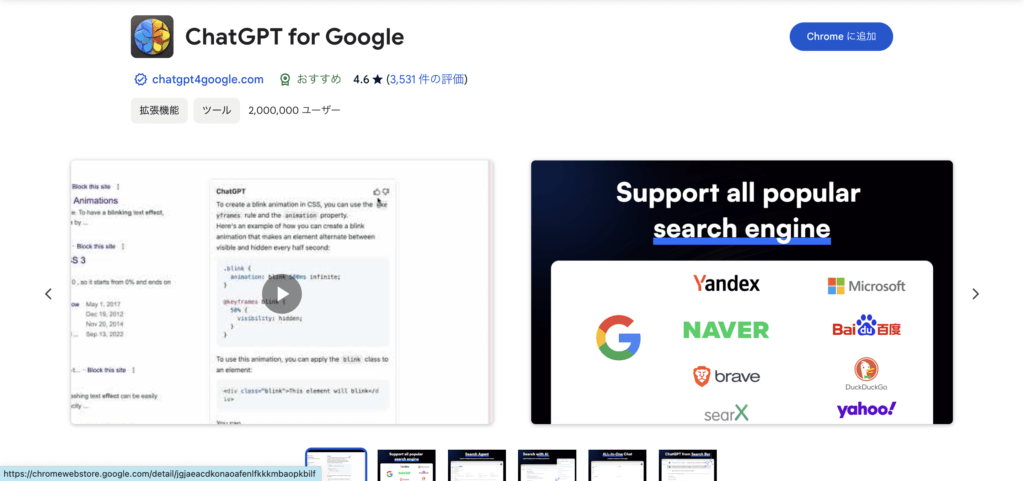
ChatGPT for Googleは、Google検索結果とChatGPTの回答を同時に表示する革新的な拡張機能です。
この拡張機能を使用すると、通常の検索結果とAIによる回答を簡単に比較できます。
例えば、特定のトピックについて調査する際、Googleの検索結果から得られる情報とChatGPTが提供する洞察を同時に確認できます。
これにより、より包括的で多角的な情報収集が可能になります。
さらに、Google以外にもBingやDuckDuckGoなど複数の検索エンジンに対応しているため、様々な情報源からデータを収集できます。
検索エンジンの客観的な結果とAIの分析を組み合わせることで、より深い理解と洞察を得ることができます。
WebChatGPT
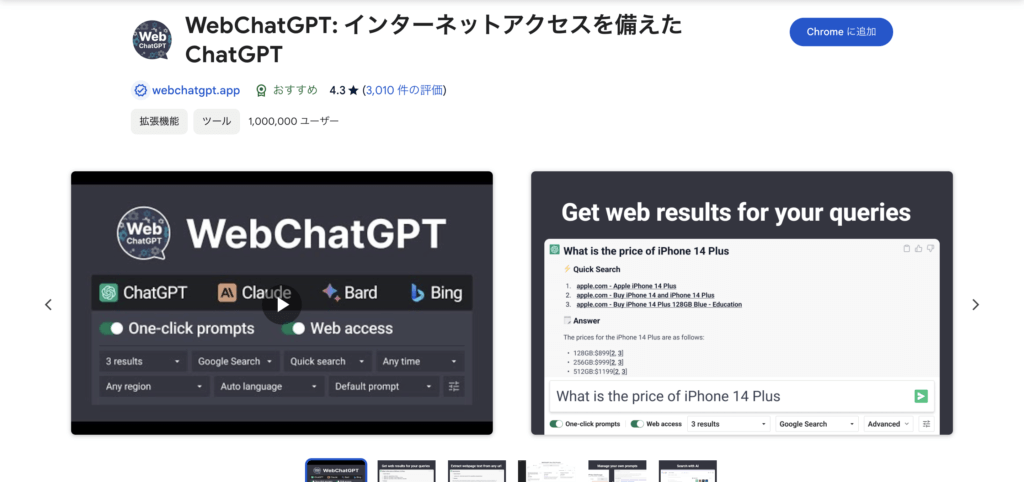
WebChatGPTは、ChatGPTの回答に最新のウェブ検索結果を反映させる画期的な拡張機能です。
この拡張機能は、特に時事問題や最新のトレンドについて質問する際に威力を発揮します。
ChatGPTの知識カットオフ日以降の情報も含めた回答が可能になるため、常に最新の情報に基づいた対話ができます。
また、検索結果の数や期間、地域を細かく設定できる機能も備えています。
例えば、過去1週間の日本のニュースに限定した検索結果を反映させるなど、ユーザーのニーズに応じた柔軟な情報収集が可能です。
これにより、より正確で信頼性の高い回答を得ることができます。
AIPRM for ChatGPT
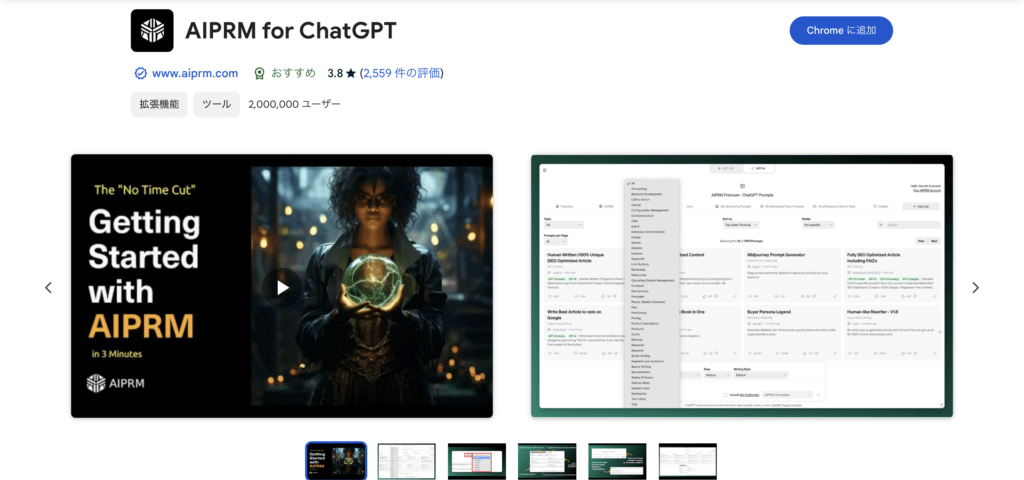
AIPRM for ChatGPTは、豊富なプロンプトテンプレートを提供する強力な拡張機能です。
この拡張機能には、SEOやSaaSなど、特定のトピックに関する4,500以上の高性能なプロンプトテンプレートが用意されています。
これらのテンプレートを活用することで、効果的なプロンプトを簡単に作成できます。
例えば、ブログ記事のアウトライン作成や、競合分析レポートの生成など、様々なタスクに特化したプロンプトを即座に利用できます。
さらに、ユーザーのニーズに合わせてプロンプトをカスタマイズする機能も備えています。
テンプレートをベースに自分だけのプロンプトを作成し、保存しておくことで、作業効率を大幅に向上させることができます。
Superpower ChatGPT
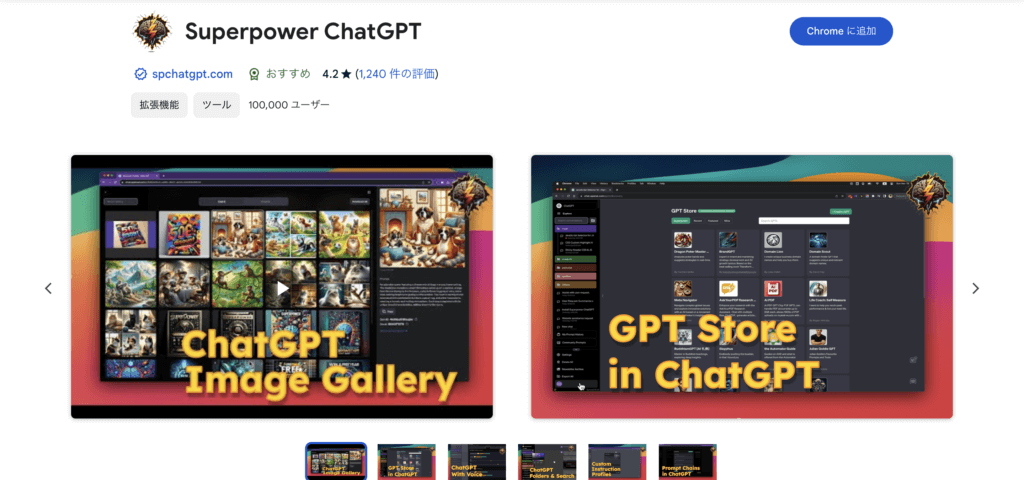
Superpower ChatGPTは、ChatGPTの使用体験を総合的に強化する多機能な拡張機能です。
この拡張機能の主な特徴は、過去に使用したプロンプトの再利用や、プロンプトと出力の保存・エクスポート機能です。
頻繁に使用するプロンプトを効率的に管理できるため、作業時間の短縮につながります。
また、チャットの日付表示や検索機能、フォルダ分けによる整理、ブックマーク機能なども備えています。
これらの機能を活用することで、過去の対話内容を簡単に参照したり、重要な情報を整理して保存したりすることができます。
さらに、GPT-4モードの使用状況を確認する機能もあり、AIモデルの利用状況を把握することができます。
これにより、より効率的なリソース管理が可能になります。
YoutubeDigest
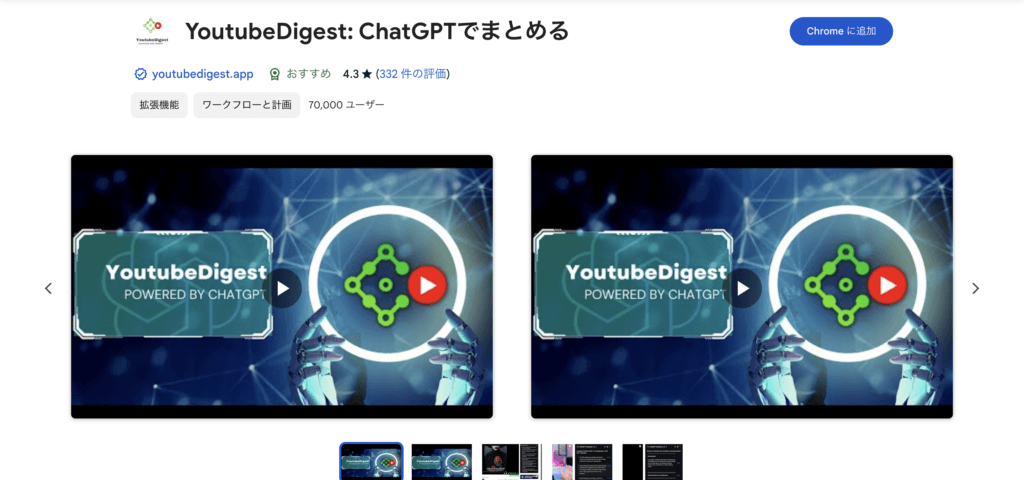
YoutubeDigestは、YouTube動画の内容を効率的に要約してくれる便利な拡張機能です。
この拡張機能を使用すると、長時間の動画でも主要なポイントを短時間で把握できます。
例えば、1時間のセミナー動画を数分で理解したり、複数の講義動画の内容を効率的に復習したりすることができます。
要約形式は、1つのパラグラフでの簡潔な要約、箇条書きでのポイント整理、章立てされた詳細な要約など、複数の形式から選択できます。
これにより、ユーザーの目的や好みに合わせた最適な要約を得ることができます。
また、要約結果をPDF、DOCX、テキスト形式でエクスポートする機能も備えているため、後で参照したり、他の人と共有したりすることも簡単です。
ChatGPT Writer
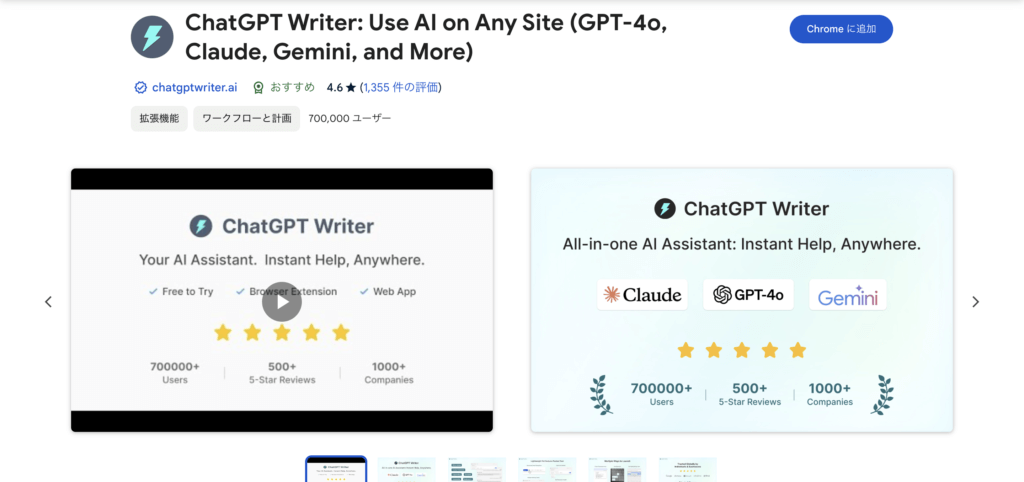
ChatGPT Writerは、メールやメッセージの文章作成をサポートする効率的な拡張機能です。
特にGmailでの利用に特化しており、返信文の自動生成が可能です。
例えば、受信したメールの内容を分析し、適切な返信文を提案してくれます。
これにより、日々の煩雑なメール対応の時間を大幅に削減できます。
また、文法の修正や文章の書き換え、トーンの変更、テキストの要約など、多彩な機能を備えています。
ビジネス文書や公式な連絡など、状況に応じて適切な文体やトーンを選択できるため、プロフェッショナルな印象を与える文章作成が可能です。
さらに、多言語対応しているため、海外とのコミュニケーションにも活用できます。
翻訳と文章生成を組み合わせることで、スムーズな国際コミュニケーションを実現できます。
Monica
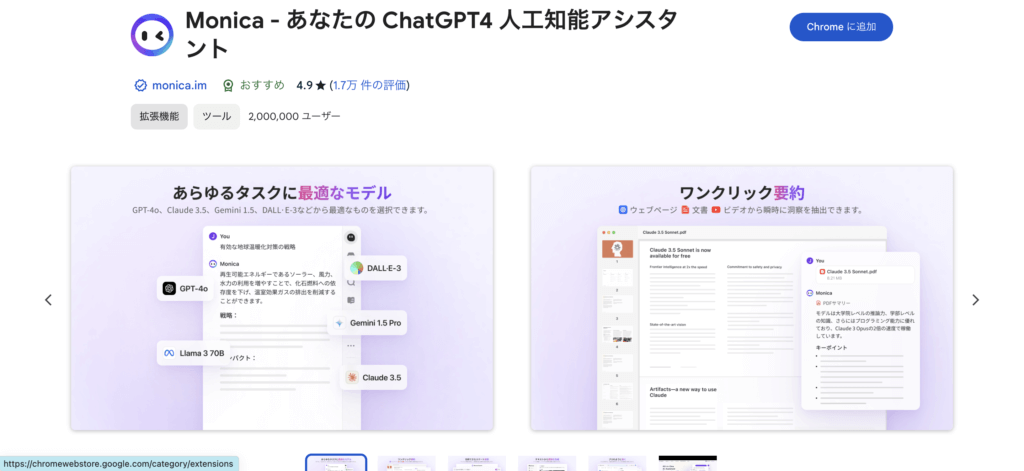
Monicaは、ウェブページのテキストの要約や翻訳などを行う多機能AIアシスタント拡張機能です。
この拡張機能は、テキスト生成・要約、多言語間の翻訳、リアルタイムのウェブ検索結果の反映、YouTubeの動画要約、PDFの読み込み・要約、画像解析など、幅広い機能を備えています。
例えば、長文の記事を瞬時に要約したり、外国語のウェブページを母国語に翻訳したりすることができます。
また、YouTubeの動画内容を文字で要約したり、PDFドキュメントの主要ポイントを抽出したりすることも可能です。
さらに、画像解析機能を使用すれば、画像内のテキストを認識し、翻訳や要約を行うこともできます。
これらの機能を組み合わせることで、様々な形式の情報を効率的に処理し、理解を深めることができます。
Voice Control for ChatGPT
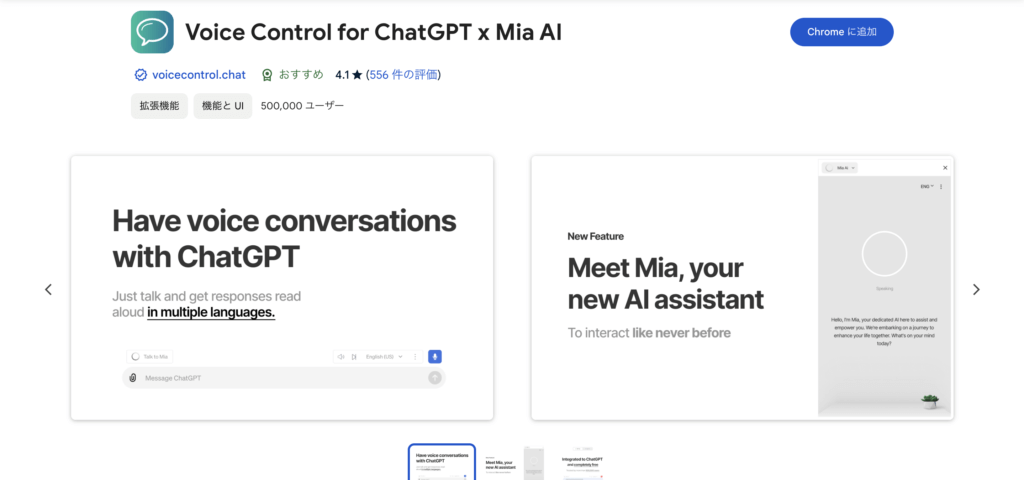
Voice Control for ChatGPTは、ChatGPTと音声で会話することを可能にする革新的な拡張機能です。
この拡張機能は、音声入力と読み上げ機能を提供し、より自然で効率的なコミュニケーションを実現します。
例えば、運転中やキーボード入力が難しい状況でも、音声でChatGPTを操作し、情報を得ることができます。
多言語対応しており、グローバルなユーザーに対応しています。
これにより、外国語の発音練習や、リアルタイムの通訳支援ツールとしても活用できます。
また、音声認識の精度も高く、背景ノイズがある環境でも正確に音声を認識します。
読み上げ機能では、自然な抑揚やリズムで回答を読み上げるため、長文の情報でも聞き取りやすくなっています。
Glarity
Glarityは、画像の文字読み取りや翻訳機能を備えた高機能な拡張機能です。
この拡張機能を使用すると、YouTubeの動画、Google検索結果、Twitterの投稿など、様々なウェブページの内容を要約することができます。
例えば、複数のニュース記事を同時に要約し、トピックの全体像を素早く把握することができます。
また、ChatGPTを使ってテキストを翻訳し、ユーザーの母国語での読み書きをサポートします。
これにより、言語の壁を越えて幅広い情報にアクセスできるようになります。
さらに、画像内のテキストを認識し、翻訳する機能も備えています。
外国語の看板や文書の写真を撮影するだけで、即座に内容を理解することができます。
AI Prompt Genius
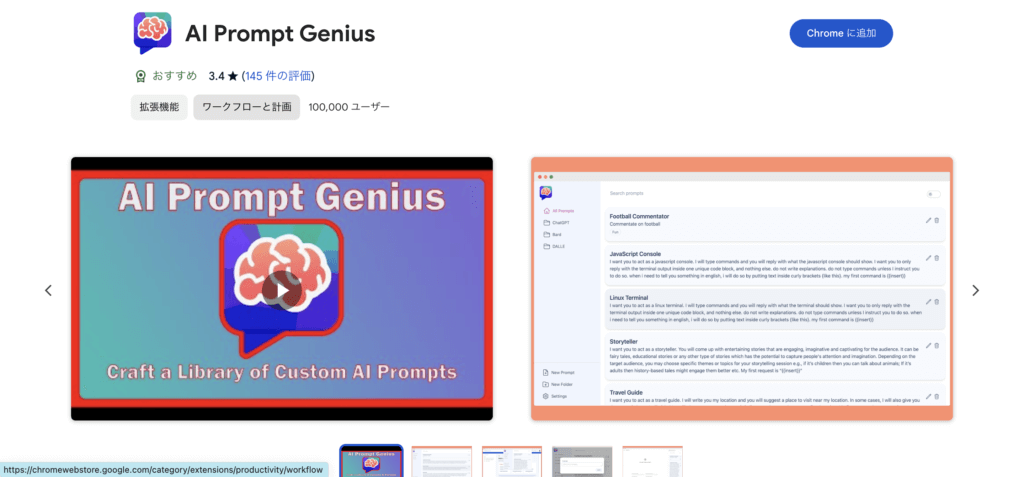
AI Prompt Geniusは、プロンプトの保存と整理に特化した効率的な拡張機能です。
この拡張機能を使用すると、効果的なプロンプトを見つけたり、共有したりすることが容易になります。
例えば、特定のタスクに効果的だったプロンプトを保存し、後で再利用することができます。
タグとフォルダによる整理機能を使えば、大量のプロンプトを効率的に管理できます。
検索機能も充実しており、必要なプロンプトを素早く見つけることができます。
また、Google Sheetsとの同期機能により、複数のデバイス間でプロンプトを共有することも可能です。
これにより、チームでのプロンプト管理や、デバイスをまたいだ作業の継続性が向上します。
これらの情報を通じて、ユーザーが自身のニーズに最適な選択を行えるようサポートします。
まとめ

ChatGPTをブラウザで活用する方法について紹介しました。
ブラウザ版とアプリ版の違いを理解し、適切な方を選択することが重要です。
基本的な使い方を押さえた上で、応用テクニックを活用すると効果的です。
さらに、拡張機能を導入することでChatGPTの機能を大幅に強化できます。
本記事で紹介した10個の拡張機能は、それぞれ特徴的な機能を持っています。
AIプロンプトの管理や音声操作など、ユーザーのニーズに合わせた拡張機能を選択することで、より効率的にChatGPTを活用できるでしょう。
ブラウザでのChatGPT活用は、日々の業務や学習を大きく効率化する可能性を秘めています。